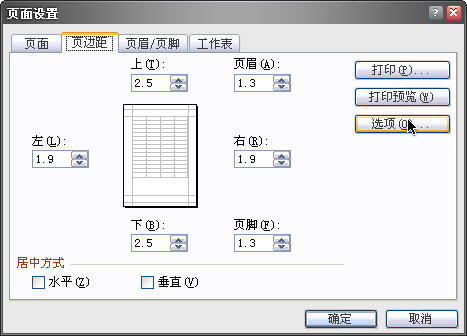Excel文档打印设置的一般方法
1. 建立页眉和页脚
工作表的页眉和页脚包含了许多有用信息,例如报表的页码或工作表标题等等,用户只需单击“文件”菜单中的“页面设置”命令,打开“页面设置”对话框的“页眉/页脚”选项卡。
如果需要使用内置的页眉和页脚,就要打开“页眉”或“页脚”下拉列表,从中选择“第1页”、“第1页,共?页”之类的内容。
如果需要自行建立自己的页眉和页脚,可以单击“自定义页眉”或“自定义页脚”打开对话框。两者的布局和功能是完全相同的,其中间排列着十个按钮。最左边的按钮用来设置文本的字体格式,最右边的按钮用来设置图片的大小等格式,中间从左到右的八个按钮可以插入页码、日期、时间等内容。
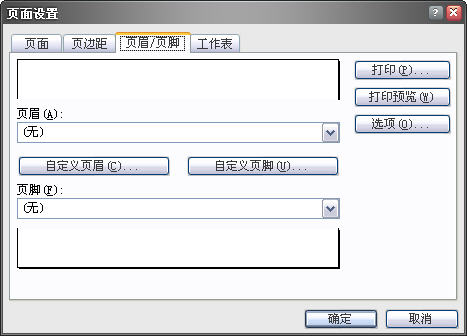
2. 打印行或列标题
如果Excel制作的报表大小超过了一页,要保证第一页以后的各页均能看到行或列的标题,以便正确标识各行或列数据的具体含义。
办法是单击“文件”菜单中的“页面设置”命令,打开“页面设置”对话框的“工作表”选项卡。当每一页需要重复打印列标题时,请将光标插入“顶端标题行”框,然后用鼠标选中包含列标题的所有单元格即可输入引用,或者将列标题的单元格引用直接输入“顶端标题行”框。
如果每一页需要重复出现行标题(一般在A列),可以按相同方法将光标插入“左端标题列”框,然后按上面介绍的方法设置行标题的引用。
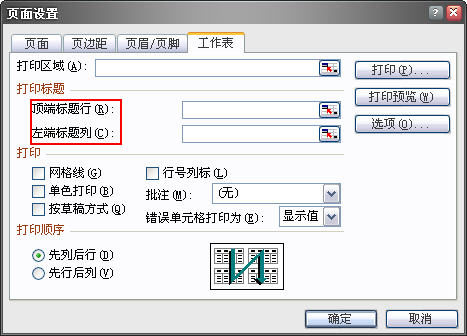
3. 使所有数据可见
如果某一单元格中的文本或数字超出了列宽,那么打印出来的文本将被截断,打印出来的数字则会显示为“######”。为此,打印之前必须确保工作表中的所有数据可见。
如果发现了某一列的宽度不够,只需将光标放到该列列标右侧的边线处,待光标变成双向光标后双击边线,即可自动增加列宽以适应数据的长度。
也可以单击“格式”菜单中的“单元格”命令。打开“单元格”对话框的“对齐”选项卡,选中“文本控制”下的“自动换行”,即可使数据自动换行以适应列宽。
4. 使用容易查看的格式
国内的各种报表习惯设置网格线,我们可以打开“页面设置”对话框的“工作表”选项卡,选中“打印”下的“网格线”即可。也可以选中需要设置网格线的所有单元格,单击Excel“格式”工具栏中的“边框”下拉按钮,打开对话框从中选择需要的边框样式。
另外,屏幕显示效果良好的格式不一定有好的打印效果。如果工作表的文字或表格边框设置为彩色,但是使用黑白打印机进行报表打印,最好使用对比度较高的颜色,否则打印出来的内容就不够清晰。
另外,也可以打开“页面设置”对话框的“工作表”选项卡,选中“打印”下的“单色打印”,从而提高彩色打印的清晰度。
5. 使报表居中
如果使用的打印纸能够容纳整个报表,就可以设置水平居中或垂直居中。
前者可以打开“页面设置”对话框的“页边距”选项卡,选中“居中方式”下的“水平”复选项,后者可以选中“居中方式”下的“垂直”复选项。两者同时选中时,报表会在纸张上同时使用水平居中和垂直居中。
6. 调整报表四周的空间
Excel报表的四周包括页边距和上、下的页眉、页脚六个部分。如果我们需要改变页边距或页眉和页脚,可以打开“页面设置”对话框的“页边距”选项卡,改变其中上、下、左、右和“页眉”、“页脚’的数值。
也可以单击Excel工具栏中的“打印预览”按钮,打开预览窗口单击“页边距”按钮,显示页面的页边距的尺寸柄,根据需要拖动至需要的宽度为止。